Colocar ou sobrepor um GIF a um vídeo ou imagem pode ajudar a aprimorar o seu trabalho. Como fazer uma sobreposição de GIF? Este post elaborado pela equipe do MiniTool MovieMaker ensina alguns métodos práticos de adicionar uma sobreposição de GIF a vídeos ou imagens.
O que é uma sobreposição de GIF? A sobreposição é a ação de colocar um arquivo GIF sobre outro arquivo, como um vídeo, outro GIF ou uma imagem. Se você quer sobrepor um GIF engraçado em um de seus vídeos mas não sabe como fazer isso, continue lendo este post para aprender!
Como sobrepor um GIF em um vídeo
Existem vários editores de vídeo ou de fotos que permitem adicionar uma sobreposição de GIF a um vídeo, como o editor de vídeo VSDC e o GIMP. Aqui estão 3 métodos simples para colocar GIFs em seu vídeo.
1º método. MiniTool MovieMaker
O MiniTool MovieMaker é um software de edição de vídeo gratuito e fácil de usar com vários recursos práticos. Você pode usá-lo para cortar e recortar vídeos, ajustar a velocidade, etc. Além disso, ele também permite adicionar sobreposições de GIFs aos seus vídeos, alterar sua duração, ajustar sua posição e muito mais. Aqui estão as etapas para adicionar um GIF a um vídeo com este aplicativo gratuito.
Passo 1. Baixe e instale o MiniTool MovieMaker em seu computador.
MiniTool MovieMakerClique para baixar100%Limpo e seguro
Passo 2. Inicie esta ferramenta gratuita de edição de vídeo e feche a janela pop-up para entrar em sua interface principal.
Passo 3. Clique em Importar arquivos de mídia ou arraste diretamente os arquivos de mídia desejados para importar o vídeo e clique em Abrir.
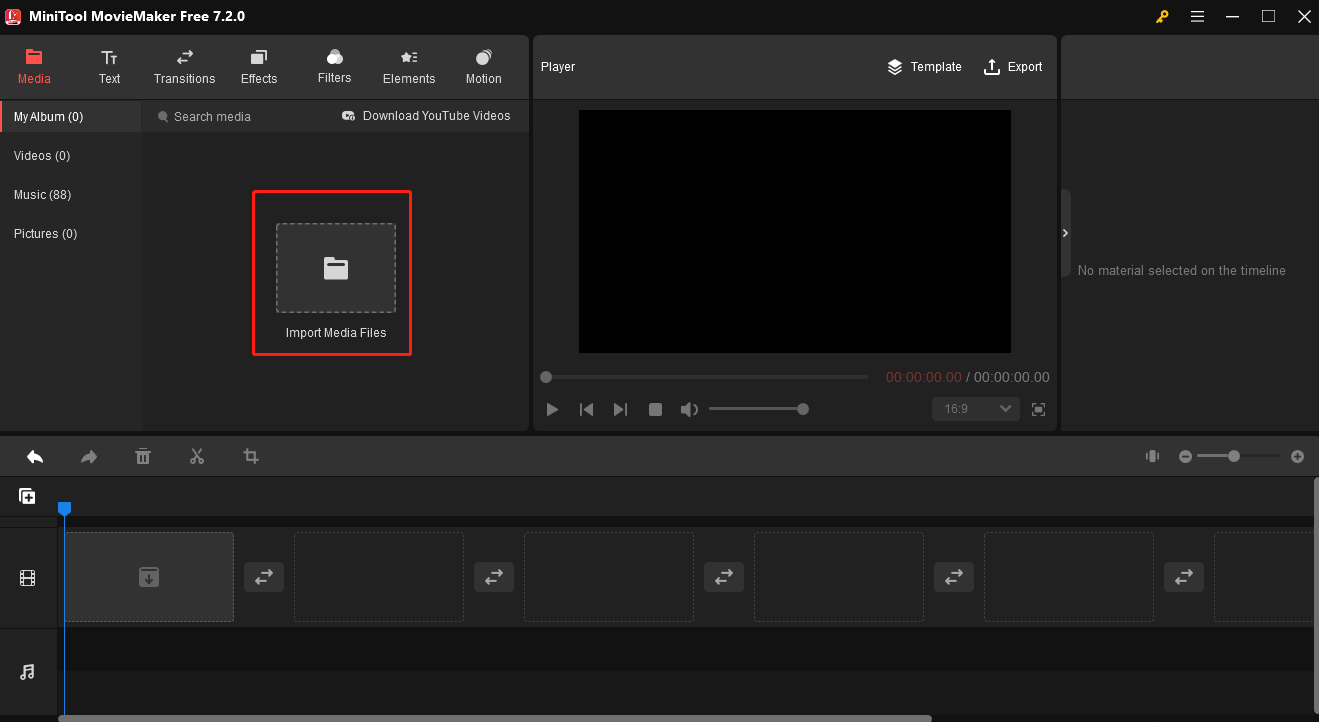
Passo 4. Clique no ícone + no vídeo ou arraste-o para a linha do tempo.
Passo 5. Clique em Elementos. Clique no ícone Download no canto inferior direito dos elementos desejados ou clique com o botão direito do mouse em um elemento e escolha Baixar todos.
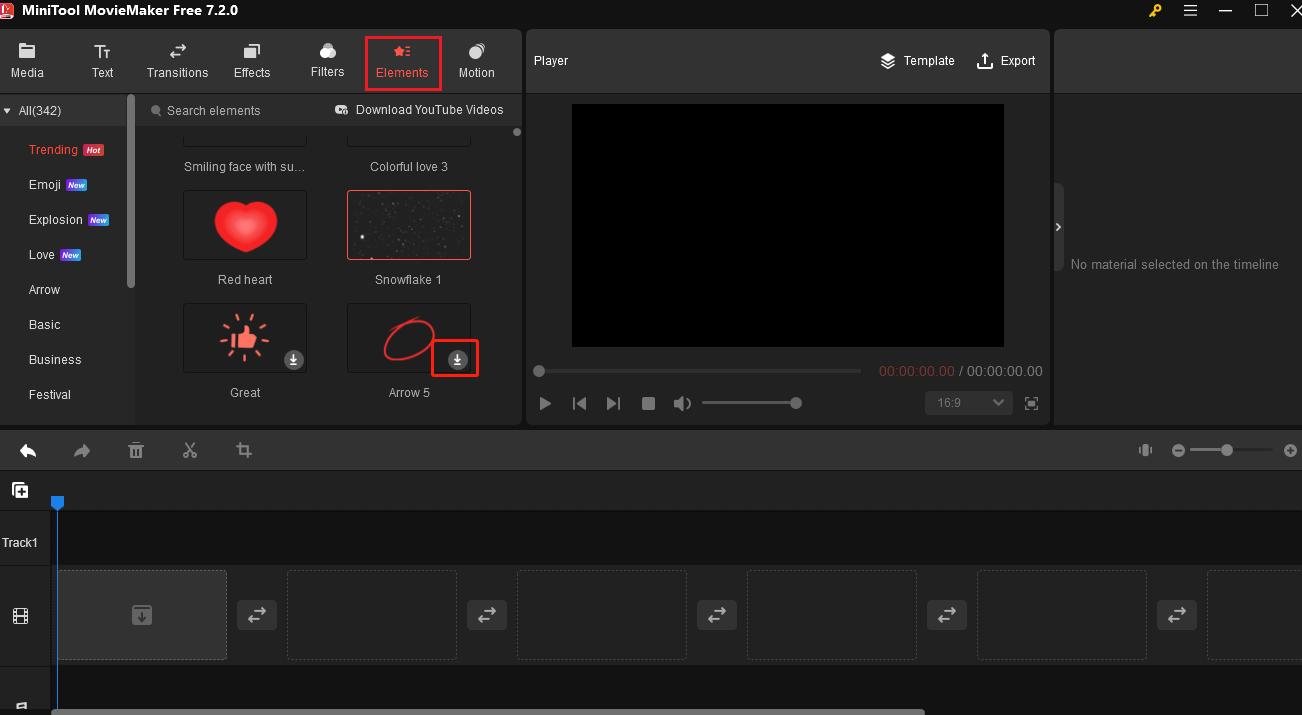
Passo 6. Clique em + no canto inferior direito da miniatura do elemento ou arraste-o para adicioná-lo à linha do tempo.
Passo 7. Editar elementos: o MiniTool MovieMaker permite que você altere a duração do elemento, ajuste sua posição, divida o elemento, etc.
Existem 3 maneiras de editar o elemento.
#1. Edite o elemento na linha do tempo.
- Clique no elemento na linha do tempo.
- Altere a duração do elemento. Coloque o mouse no início ou no final do elemento até que ele se transforme em uma seta de duas pontas e arraste-o para dentro ou para fora para encurtá-lo ou prolongá-lo. Se preferir, use a Tesoura ou clique no ícone de Tesoura na barra de ferramentas da linha do tempo para dividir o elemento e remover partes indesejadas para encurtá-lo.
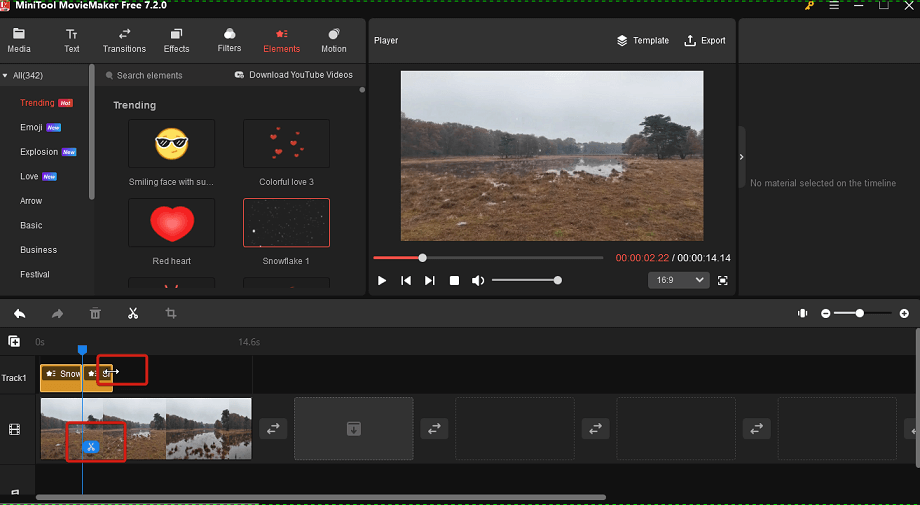
#2. Edite o elemento na propriedade Elementos.
- Clique no elemento na linha do tempo e vá para Propriedade de elementos.
- Vire o elemento. Clique no ícone Girar na horizontal/vertical para invertê-lo horizontalmente ou verticalmente.
- Gire o elemento. Mova o controle deslizante Girar para girá-lo em um determinado ângulo.
- Altere seu tamanho. Mova o controle deslizante Escala para aumentar ou diminuir o elemento.
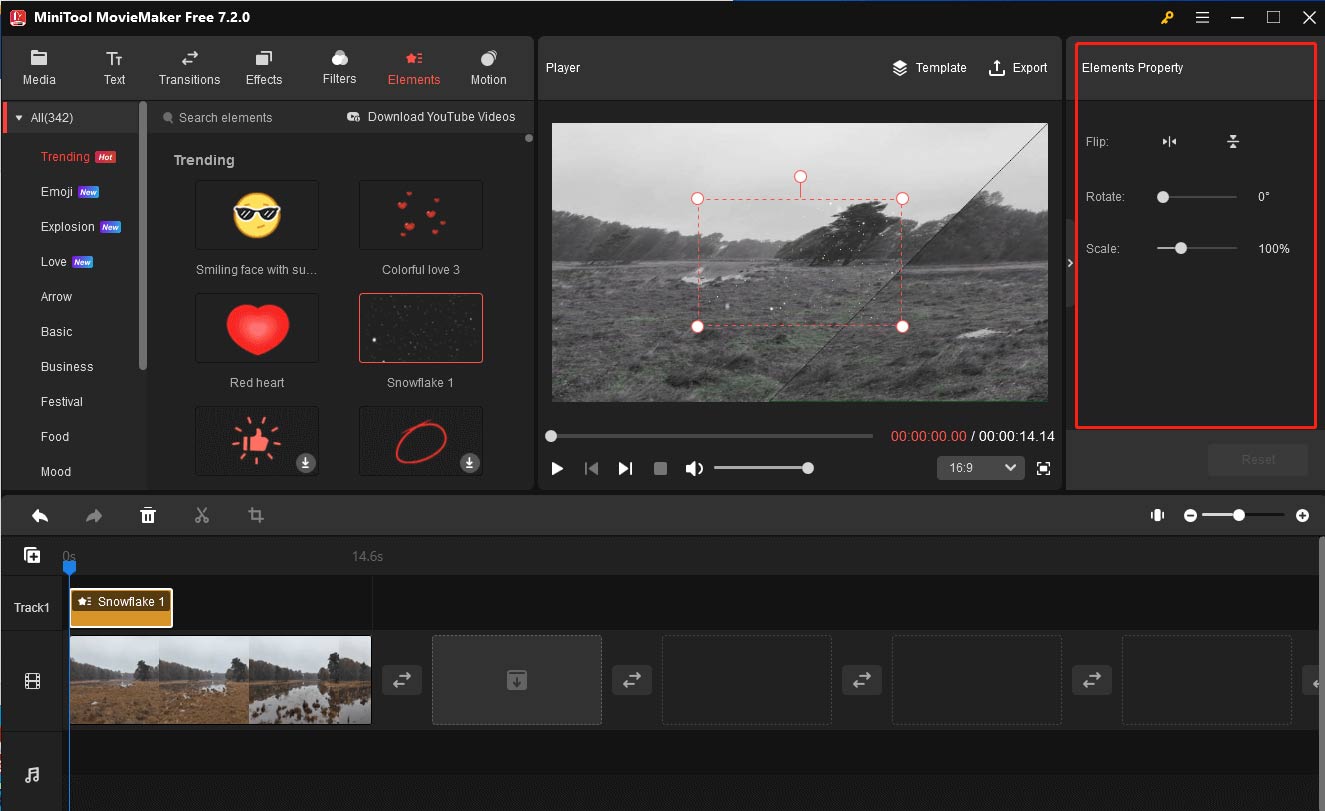
#3. Edite os elementos na seção de visualização.
- Clique no elemento na linha do tempo e vá para a seção Player.
- Arraste o elemento para o local desejado para ajustar sua posição.
- Posicione o cursor do mouse em cima do pequeno círculo e, quando ele se transformar em uma seta curva, mova-o para alterar o ângulo do elemento.
- Posicione o cursor do mouse em qualquer um dos círculos das quatro direções e mova o mouse para dentro ou para fora para diminuir ou aumentar o tamanho do elemento.
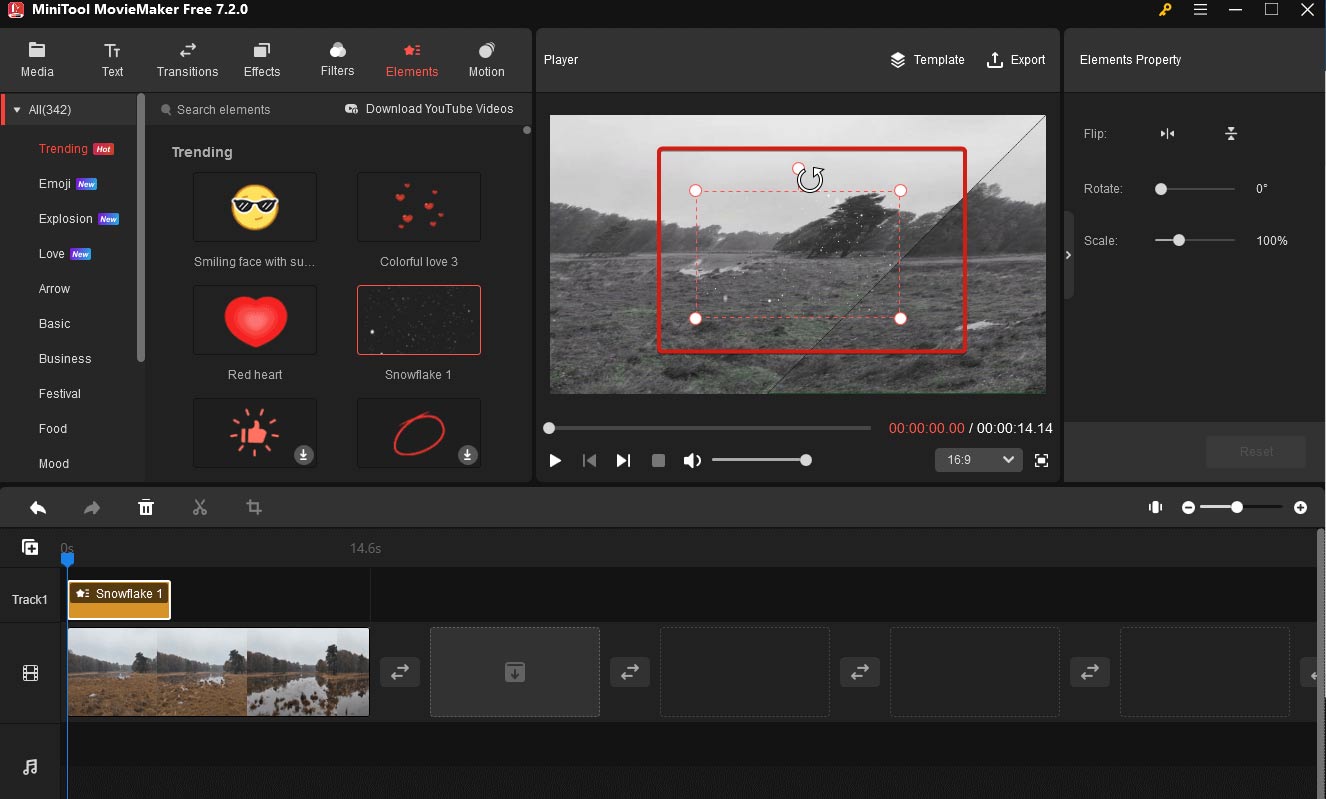
Passo 8. Clique em Exportar. Aqui, você pode digitar o nome do arquivo, escolher seu local de armazenamento e formato. Você também pode personalizá-lo clicando em Configurações e escolhendo a Qualidade, o Codificador, a Resolução, a Taxa de bits e a Taxa de quadros. Clique em OK e Exportar.
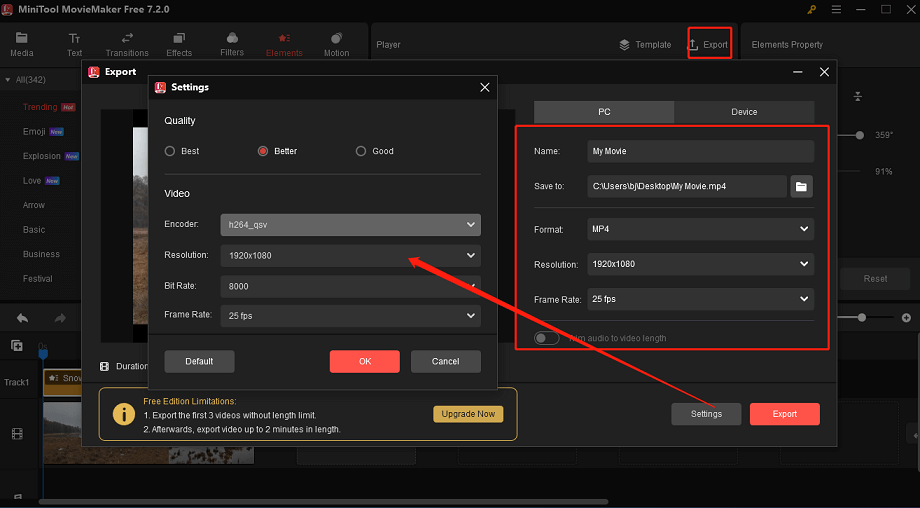
2º método. Kapwing
O Kapwing é um editor de vídeo online que pode ser usado para sobrepor ou colocar GIFs e imagens em seus vídeos. Além disso, ele conta com um conjunto de ferramentas de edição de vídeo, como redimensionador, cortador de vídeo, looper de vídeo, divisor de vídeo, trocador de velocidade, etc. Ele também pode ser usado como um editor de imagens para remover o fundo das suas fotos.
A única desvantagem deste criador de sobreposição de GIF é que ele insere uma marca d’água em todos os vídeos editados.
Confira abaixo as etapas detalhadas para adicionar uma sobreposição de GIF a um vídeo com essa ferramenta online.
Passo 1. Abra o navegador e acesse o site do Kapwing.
Passo 2. Clique em Start editing (Começar a editar) para iniciar esta ferramenta de sobreposição de GIF.
Passo 3. Arraste e solte seu arquivo de vídeo no Kapwing ou toque em Click to upload (Clique para carregar) para importar o arquivo de vídeo desejado.
Passo 4. Após fazer upload do vídeo, clique no botão Images (Imagens) na barra de menus.
Passo 5. Em seguida, você pode pesquisar o GIF de sua preferência na aba Image Search (Pesquisa de imagens) ou fazer upload do GIF que criou na aba Upload.
Passo 6. Ajuste o tamanho da sobreposição do GIF e mova-o para o lugar certo.
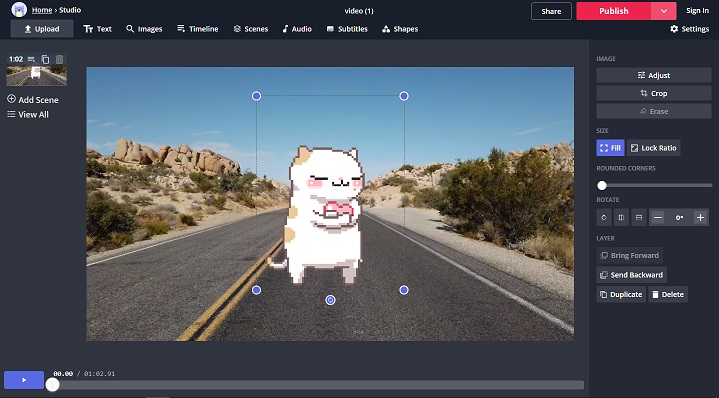
Passo 7. Quando terminar, clique no botão Publish (Publicar) para começar a processar seu vídeo.
Passo 8. Após a conclusão do processo, você pode optar por baixar o arquivo de vídeo ou compartilhá-lo no Facebook ou em outras redes sociais.
Como sobrepor um GIF em uma imagem
Se você quer colocar um GIF em sua imagem e prefere usar uma ferramenta online, não deixe de conferir o Free Online Image Editor – um editor compatível com todos os formatos de imagens, incluindo GIFs. Como o próprio nome sugere, é um editor de imagens online gratuito que permite sobrepor GIFs em fotos, além de redimensionar, cortar, mesclar e adicionar texto a arquivos de imagem.
Veja como sobrepor um GIF em sua imagem com essa ferramenta.
Passo 1. Abra o site do Free Online Image Editor.
Passo 2. Escolha a imagem do seu computador e faça o upload.
Passo 3. Clique na aba Advanced (Avançado) e clique em Overlay image (Sobrepor imagem) para carregar o GIF desejado.
Passo 4. Ajuste o tamanho da sobreposição de GIF movendo o controle deslizante Resize frame (Redimensionar quadro) e movendo a sobreposição de GIF para o local desejado. Em seguida, aplique essa alteração.
Passo 5. Por fim, pressione o botão Save para baixar e salvar a imagem com a sobreposição de GIF.
Conclusão
Com essas 3 ferramentas simples, é fácil sobrepor ou colocar um GIF no seu vídeo ou imagem, não é? Agora basta escolher um editor de sobreposição de GIF em nossa lista para experimentar!



Comentários do usuário :